So bearbeiten Sie verbuchte Rechnungen und Belege
Sie können Rechnungen ändern, nachdem
sie in Rechnung gestellt wurden. Gleiches gilt für Belege, nachdem sie
verbucht wurden. Hiermit verbindet sich die Zielsetzung, im Nachhinein
zentrale Bereiche ändern zu können - ohne den Posten gutschreiben zu müssen
und bereits durchgeführte Arbeiten erneut erledigen zu müssen.
Sie aktivieren die Funktionalität über die Firmeneinstellungen für Vertrieb/Fakturierung
unter Funktionen - Einstellungen - Firma
- Einstellungen pro Modul - Vertrieb/Fakturierung. Markieren Sie
dort Verbuchte Rechnungen und Belege
bearbeiten.
Wenn Sie jetzt auf Datei - Datenbankwerkzeuge
- Verbuchte Rechnungen und Belege bearbeiten klicken und danach
Benutzername und Passwort
von Mamut Business Software eintragen, können Sie
auf die Funktionalität zugreifen. Voraussetzung ist, dass Sie das Zugangsprofil
eines Superuser haben.
Das Fenster zum Bearbeiten von verbuchten Rechnungen und Belegen wird
geöffnet. Es ist in drei Registerkarten unterteilt: Rechnung,
Beleg und Änderungsprotokoll.
Unter der Registerkarte Rechnung
können Sie die folgenden Informationen bearbeiten:
Kundenname
(diese Informationen wird aus dem Kontaktregister aktualisiert, kann aber
für diese Rechnung überschrieben werden)
Postadresse
Fälligkeitsdatum
Zahlungsbedingungen
(beeinflusst das Fälligkeitsdatum)
Lieferadresse
Projekt
Abteilung
Lieferdatum
Rechnungszeilen:
Beschreibung
Lieferdatum
Unter der Registerkarte Belege
können Sie die folgenden Informationen bearbeiten:
Sobald Sie die Informationen bearbeitet haben, wird der Beleg bzw. die
Rechnung aktualisiert. Die Änderungen zu den einzelnen Rechnungen/Belegen
werden im Änderungsprotokoll gespeichert.
Dort finden Sie auch eine Export-Funktion nach Microsoft® Excel®.
So ändern Sie einen Beleg bzw. eine Rechnung
Öffnen Sie Datei
- Datenbankwerkzeuge - Verbuchte Rechnungen und Belege bearbeiten.
Sie werden nun um die Eingabe Ihres Benutzernamens und
Passwortes von Mamut Business Software
gebeten.
Nach der Eingabe wird das Bearbeitungsfenster geöffnet.
Möchten Sie eine Rechnung ändern? Dann wählen Sie die
Registerkarte Rechnung.
Möchten Sie einen Beleg ändern? Dann wählen Sie die Registerkarte Beleg.
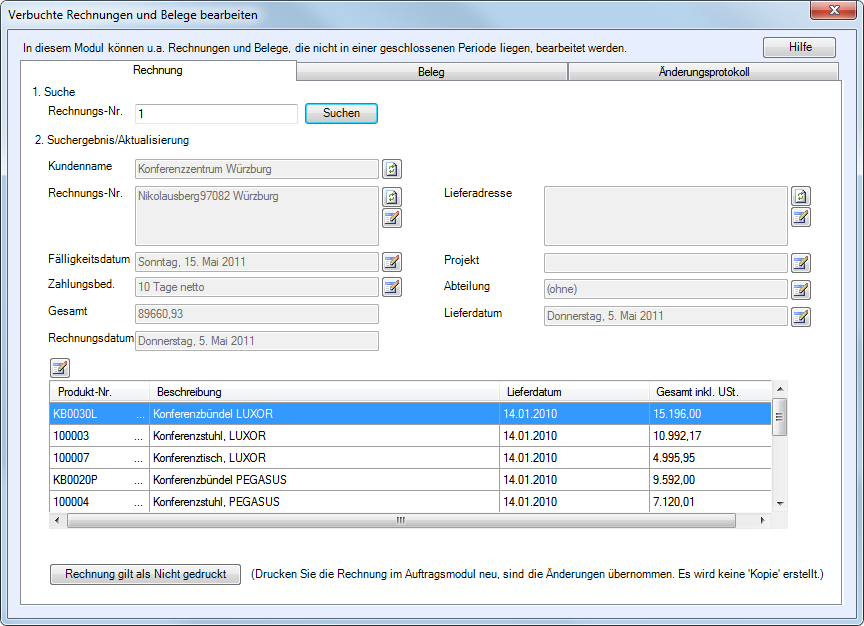
Suchen Sie die betreffende Rechnung bzw. den betreffenden
Beleg:
Geben Sie für Rechnungen die Rechnungs-Nr.
ein und klicken Sie auf Suchen.
Geben Sie für Belege die Beleg-Nr.
(ohne Präfix!), die Belegart
und das Geschäftsjahr ein und
klicken Sie auf Suchen.
Die Rechnung bzw. der Beleg wird angezeigt.
Hinweis: Wenn Sie die Belegnummer eingeben, lassen Sie das Prefix
für die Belegart weg! Tragen Sie für den Beleg zur Ausgangsrechnung "AR1"
also bitte nur "1" ein.
Klicken Sie auf das Bearbeiten-Symbol
rechts neben dem Feld, das Sie bearbeiten möchten. Die neuen Daten tragen
Sie in dem sich nun öffnenden Fenster ein.
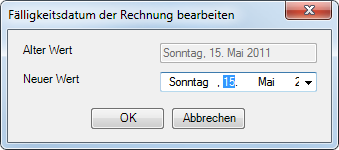
Klicken Sie auf OK,
um die Änderungen zu speichern.
Klicken Sie bei Rechnungen zudem Rechnung
gilt als Nicht gedruckt. Dann können Sie danach über das Auftragsmodul
eine neue "Original"-Rechnung drucken. Beachten Sie dabei, dass
die Rechnung Ihren Status behält; sie wird nicht auf einen Unbearbeiteten
Auftrag zurückgesetzt.
 Ihre Änderungen wurden für die Rechnung bzw.
den Beleg übernommen. Die Änderungsliste enthält ein Protokoll der Änderungen.
Dieses Protokoll kann pro Rechnung/Beleg über die Registerkarte Änderungsprotokoll, Schaltfläche Export nach Microsoft Excel
exportiert werden.
Ihre Änderungen wurden für die Rechnung bzw.
den Beleg übernommen. Die Änderungsliste enthält ein Protokoll der Änderungen.
Dieses Protokoll kann pro Rechnung/Beleg über die Registerkarte Änderungsprotokoll, Schaltfläche Export nach Microsoft Excel
exportiert werden.
Siehe auch:
Verbuchte
Rechnungen und Belege bearbeiten
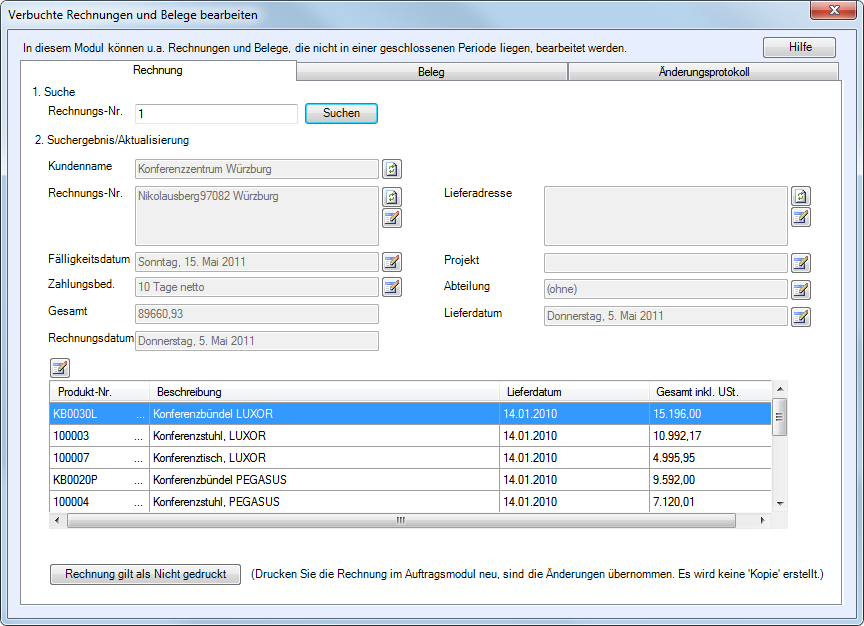
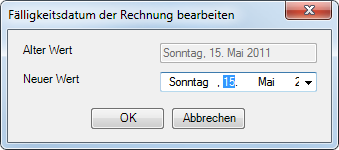
 Ihre Änderungen wurden für die Rechnung bzw.
den Beleg übernommen. Die Änderungsliste enthält ein Protokoll der Änderungen.
Dieses Protokoll kann pro Rechnung/Beleg über die Registerkarte
Ihre Änderungen wurden für die Rechnung bzw.
den Beleg übernommen. Die Änderungsliste enthält ein Protokoll der Änderungen.
Dieses Protokoll kann pro Rechnung/Beleg über die Registerkarte